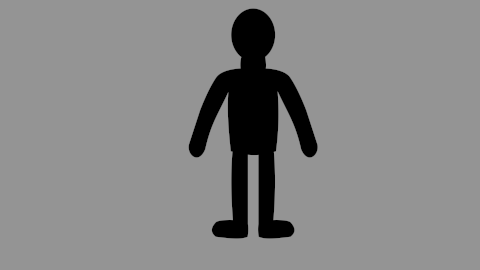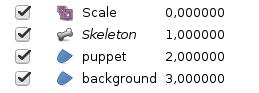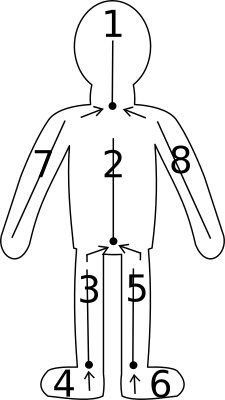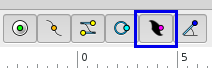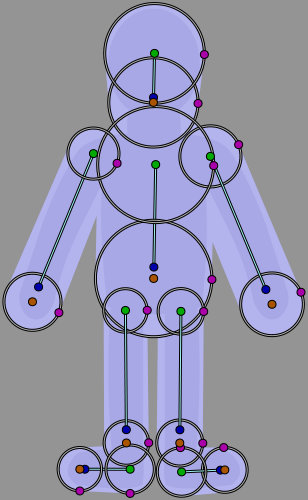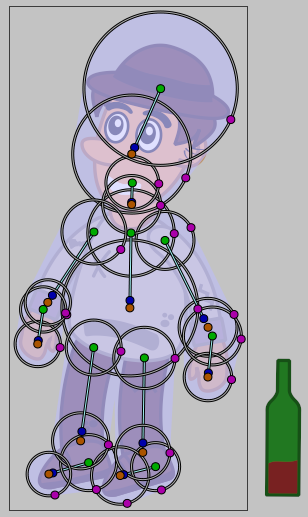Bases du Morphing par Ossatures
m (change sentence) |
(adding a more detailed method) |
||
| Line 65: | Line 65: | ||
Voici une vidéo utilisant la même technique sur un personnage différend: [https://www.youtube.com/watch?v=NbI6TeAHbgs Development: Bones (part 7)] | Voici une vidéo utilisant la même technique sur un personnage différend: [https://www.youtube.com/watch?v=NbI6TeAHbgs Development: Bones (part 7)] | ||
| + | |||
| + | |||
| + | |||
| + | |||
| + | |||
| + | |||
| + | |||
| + | == Version 2 (plus complète)== | ||
| + | |||
| + | Maintenant que vous connaissez: | ||
| + | * Le bouton "Basculer les poignées de largeurs." | ||
| + | * L'ordre de "création des os". | ||
| + | * Les poignées. | ||
| + | * Lié, un os à un membre. | ||
| + | |||
| + | Nous allons le faire sur un bonhomme plus complexe, la méthode étant plus simple car nous désignons "chaque membre" en "liant l'os au squelette" au fur à mesure (1 par 1), et nous vérifions que la liaison est faite. | ||
| + | |||
| + | [[File:Man-vagabon.gif|frame|none|Voici notre bonhomme une fois animé.]] | ||
| + | |||
| + | |||
| + | |||
| + | |||
| + | Commencons par voir quelles sont les membres qu'il faut grouper, comme sur cette image: | ||
| + | [[File:Man-vagabon-cut.png|frame|none|Les membres sont séparés.]] | ||
| + | |||
| + | |||
| + | |||
| + | |||
| + | Ensuite importer vos membres, grouper les calques, comme ceci: | ||
| + | [[File:Man-vagabon-layers.png|frame|none|Ranger les calques par groupe.]] | ||
| + | |||
| + | |||
| + | Une fois bien classer, cela va aller très vite, refaisons comme nous l'avons vu sur le "bonhomme noir", mais la seule différence donc, c'est que nous allons lier au squelette chaque membre et vérifier que cela fonctionne avant de passer au suivant. | ||
| + | |||
| + | Commes nous connaissons déjà la méthode, cela va être très simple. | ||
| + | Ajouter un squelette et placer-le en haut de notre groupe, après positionner-le sur la tête et le chapeau. | ||
| + | |||
| + | Ensuite cliquez sur le groupe "tête" dans le "Panneau Calques" clic droit et "Sélectionner Tous les Calques Enfants" | ||
| + | nous devons sélectionner aussi notre "chapeau" ici nous ferons plutôt un {{Shortcut|Ctrl|clic}} | ||
| + | une fois les calques de "chapeau et tête" sélectionner, passons à la suite. | ||
| + | |||
| + | {{Shortcut|Ctrl|A}} (pour sélectionner les vertices) | ||
| + | on sélectionne dans le "Panneau Calques" le squelette. | ||
| + | Dans le "canevas" maintenant faites un clic droit sur une des poignées du squelette et faites "Lier au Squelette". | ||
| + | (Vous voyez que la couleur des poignées change) cela veut dire que la liaison est créée. | ||
| + | |||
| + | |||
| + | Pour vérifier notre liaison, sélectionnez seulement le squelette, et faites bouger la "poigné bleue", la tête et le chapeau devraient venir avec votre squelette. | ||
| + | |||
| + | Bien maintenant il faut annuler, faites un {{Shortcut|Ctrl|Z}} ou "édition > annuler", (n'appuyez pas trop de fois dessus car autrement votre liaison au squelette sera à refaire). | ||
| + | |||
| + | Maintenant, il ne vous reste plus qu'à faire la même chose pour tous les autres membres 1 par 1. | ||
| + | |||
| + | |||
| + | Refaisons-le une dernière fois pour le "cou". | ||
| + | |||
| + | D'abord il faut prolonger "os" donc dans le canevas nous faisons un clic droit et "Créer un Os enfant" | ||
| + | positionner-le pour prendre le cou. | ||
| + | |||
| + | Cliquez sur le groupe "cou" dans le "Panneau Calques" clic droit et "Sélectionner Tous les Calques Enfants" | ||
| + | {{Shortcut|Ctrl|A}} (pour sélectionner les vertices) | ||
| + | on sélectionne dans le "Panneau Calques" le squelette. | ||
| + | Dans le "canevas" maintenant faites un clic droit sur une des poignées du squelette du "cou" et faite "Lier au Squelette". | ||
| + | (vous voyez encore que la couleur des poignées change) cela veut dire que la liaison est créée. | ||
| + | |||
| + | |||
| + | Nous vérifions la liaison "cou" et aussi "tête" on voit que cela marche on annule, avec le raccourci. | ||
| + | |||
| + | Ensuite il ne vous reste plus qu'à faire tout le reste en vous aidant avec le schéma du "bonhomme noir". | ||
| + | |||
| + | Une fois les "os" ajouter et lier au squelette" vous aurez quelque chose comme ceci: | ||
| + | |||
| + | [[File:Man-vagabon-skeleton01.png]] [[File:Man-vagabon-skeleton02.png]] | ||
| + | |||
| + | |||
| + | Il ne vous restera plus qu'à animer votre bonhomme. | ||
| + | |||
| + | |||
| + | == Fichier Projet == | ||
| + | Le fichier zip contenant les parties de ce tutoriel peut être trouvé ici: [[Media:Man-vagabon-archive.zip|Man-vagabon-archive.zip]] | ||
Revision as of 21:16, 2 November 2016
Introduction
Dans ce tutoriel, nous allons apprendre comment bouger un personnage avec le "Morphing par Ossatures" nous arriverons à ce résultat:
Préparation
D'abord, il faut créer un personnage d'1 seule pièce, ensuite créer un squelette suivant un ordre bien défini, pour éviter que tout ne se tord en même temps, lors de l'animation.
Une fois votre "pantin" dans le "Canevas" il faut lui ajouter un squelette. Pour ajouter un calque squelette, "Nouveau Calque" → "Autre" → "Squelette"
Voici un schéma qui montre l'ordre dans lequel il faut créer chaque os:
D'abord le 1 ensuite utiliser l'os du 1 pour créer le 2 etc...
Pour créer l'os 5, utiliser l'os 2, les flêches représentent quel "os" il faut utiliser pour créer le nouvel "os"
pour créer l'os 7, utiliser l'os 1, et le 8 utiliser l'os 1.
Après avoir créer le 1er os (celui de la tête) cliquez sur: "Basculer les poignées de largeurs"
Cela va vous afficher les poignées de largeurs, il ne reste plus qu'à bien recouvrir votre pantin avec chaque "os" utiliser la "poignée violet" pour changer le diamètre de la largeur.
Le reste vous le savez déjà le "orange/marron" permet l'allongement du segment (os), la poignée "bleue" c'est pour l'orientation (poignée d'angle) à partir de l'origine avec une longueur déterminée, "le vert" c'est l'origine/axe de rotation (poignée de position) pour déplacer l'os entier.
Une fois que votre premier "os" recouvre toute la tête et le cou, faites un clic droit sur le squelette et "Créer un os enfant" placer le ensuite sur votre pantin le schéma vous aidera à avoir un ordre correct (pour l'animation ensuite).
Une fois fini et que votre pantin est recouvert d'ossement, vous avez cela:
Lier les os aux membres
Ensuite sélectionner votre pantin , Dans le "Panneau Calques" et faites ensuite un CtrlA dans le canevas, pour sélectionner tous les vertices.
Ensuite sélectionné le calque "squelette" que nous avons créér tout à l'heure, en faisant CtrlClic, dans le Panneau Calques. Dans le "canevas" maintenant faites un clic droit sur une des poignées du squelette et faites "Lier au Squelette".
Il ne vous reste plus qu'à créer votre animation.
Fichier Projet
Le fichier zip contenant les parties de ce tutoriel peut-être trouvé ici: Skeleton-puppet
Voir aussi
Voici une vidéo utilisant la même technique sur un personnage différend: Development: Bones (part 7)
Version 2 (plus complète)
Maintenant que vous connaissez:
- Le bouton "Basculer les poignées de largeurs."
- L'ordre de "création des os".
- Les poignées.
- Lié, un os à un membre.
Nous allons le faire sur un bonhomme plus complexe, la méthode étant plus simple car nous désignons "chaque membre" en "liant l'os au squelette" au fur à mesure (1 par 1), et nous vérifions que la liaison est faite.
Commencons par voir quelles sont les membres qu'il faut grouper, comme sur cette image:
Ensuite importer vos membres, grouper les calques, comme ceci:
Une fois bien classer, cela va aller très vite, refaisons comme nous l'avons vu sur le "bonhomme noir", mais la seule différence donc, c'est que nous allons lier au squelette chaque membre et vérifier que cela fonctionne avant de passer au suivant.
Commes nous connaissons déjà la méthode, cela va être très simple. Ajouter un squelette et placer-le en haut de notre groupe, après positionner-le sur la tête et le chapeau.
Ensuite cliquez sur le groupe "tête" dans le "Panneau Calques" clic droit et "Sélectionner Tous les Calques Enfants" nous devons sélectionner aussi notre "chapeau" ici nous ferons plutôt un CtrlClic une fois les calques de "chapeau et tête" sélectionner, passons à la suite.
CtrlA (pour sélectionner les vertices) on sélectionne dans le "Panneau Calques" le squelette. Dans le "canevas" maintenant faites un clic droit sur une des poignées du squelette et faites "Lier au Squelette". (Vous voyez que la couleur des poignées change) cela veut dire que la liaison est créée.
Pour vérifier notre liaison, sélectionnez seulement le squelette, et faites bouger la "poigné bleue", la tête et le chapeau devraient venir avec votre squelette.
Bien maintenant il faut annuler, faites un CtrlZ ou "édition > annuler", (n'appuyez pas trop de fois dessus car autrement votre liaison au squelette sera à refaire).
Maintenant, il ne vous reste plus qu'à faire la même chose pour tous les autres membres 1 par 1.
Refaisons-le une dernière fois pour le "cou".
D'abord il faut prolonger "os" donc dans le canevas nous faisons un clic droit et "Créer un Os enfant" positionner-le pour prendre le cou.
Cliquez sur le groupe "cou" dans le "Panneau Calques" clic droit et "Sélectionner Tous les Calques Enfants" CtrlA (pour sélectionner les vertices) on sélectionne dans le "Panneau Calques" le squelette. Dans le "canevas" maintenant faites un clic droit sur une des poignées du squelette du "cou" et faite "Lier au Squelette". (vous voyez encore que la couleur des poignées change) cela veut dire que la liaison est créée.
Nous vérifions la liaison "cou" et aussi "tête" on voit que cela marche on annule, avec le raccourci.
Ensuite il ne vous reste plus qu'à faire tout le reste en vous aidant avec le schéma du "bonhomme noir".
Une fois les "os" ajouter et lier au squelette" vous aurez quelque chose comme ceci:
Il ne vous restera plus qu'à animer votre bonhomme.
Fichier Projet
Le fichier zip contenant les parties de ce tutoriel peut être trouvé ici: Man-vagabon-archive.zip